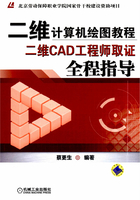
上QQ阅读APP看书,第一时间看更新
2.2 图形文件的基本操作
使用AutoCAD绘制图形时,管理图形文件是基本的操作。图形文件的管理操作,主要包括:建立新文件、打开已有文件和保存文件等。
2.2.1 建立新文件
在快速访问工具栏中单击“新建”按钮或单击“菜单浏览器”按钮,在弹出的菜单中选择“新建”命令,系统会打开如图2-6所示的“选择样板”对话框。在列表中选择一个样板后,单击或直接双击选中的样板文件。
2.2.2 打开图形
在快速访问工具栏中单击“新建”按钮或单击“菜单浏览器”按钮,在弹出的菜单中选择“文件”|“打开”命令,可以打开已有的图形文件,此时将打开“选项文件”对话框,如图2-7所示。
在“选择文件”对话框的文件列表框中,选择需要打开的图形文件,在右侧的“预览”框中将显示出该图形的预览图像,然后单击“打开”按钮,就可以打开图形文件。在默认的状态下,打开的图形文件格式都为“.dwg”格式。
2.2.3 保存文件
在AutoCAD中,可以使用多种方式将所绘图形进行保存。例如,在快速访问工具栏中单击“保存”按钮或单击“菜单浏览器”按钮,在弹出的菜单中选择“文件”|“保存”命令,保存当前图形;或选择“文件”|“另存为”命令,将图形以新的名称保存。

图2-6 “选择样板”对话框

图2-7 “选项文件”对话框
在第一次保存创建的图形时,系统将打开“图形另存为”对话框,如图2-8所示。默认情况下,文件以“AutoCAD2010图形(*.dwg)”格式保存。
对于AutoCAD软件,新版本保存的图形文件是不能在旧版本中打开的。所以在保存文件时,最好能选择比较早的版本图形进行保存,如图2-9所示。

图2-8 “图形另存为”对话框

图2-9 选择文件保存类型